Digitaler Schlüssel (Smartphone)
-
Die digitalen Schlüssel von Hyundai sind nur auf Smartphones verfügbar, die die Funktionen von digitalen Schlüsseln unterstützen. Die Funktionen digitaler Schlüssel von Smartphones werden von den Smartphone-Herstellern bereitgestellt.
-
Verfügbare Smartphone-Modelle finden Sie auf den Websites der Smartphone-Hersteller oder auf der HYUNDAI-Website.
-
Je nach Verfügbarkeit des Dienstes am Fahrzeug können manche Funktionen u.U. nicht genutzt werden.
Um den digitalen Schlüssel (Smartphone) zu verwenden, laden Sie die Blue Link App herunter und melden Sie ein Hyundai-Konto und einen Service an.
Weitere Informationen zu Blue Link finden Sie in der Anleitung des Infotainmentsystems.
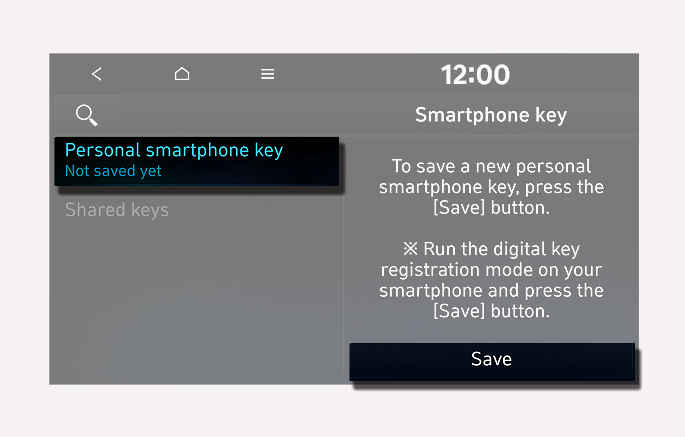
2C_AVNRegisterSmartPhone

2C_WirelessChargingPad
- Authentifizierungspad für Fahrzeuge (kabelloses Ladepad)
-
Schalten Sie das Fahrzeug mit einem Smart-Key ein und haben Sie Ihren Smart-Key im Fahrzeug dabei.
In Europa müssen sich beide Smart Keys im Fahrzeug befinden, um den digitalen Schlüssel zu registrieren.
-
Legen Sie das Getriebe in die Position P (Parken) und wählen Sie Benutzereinstellungen > Digitale Schlüssel > Smartphone-Schlüssel im Kombiinstrument oder Einstellungen > Fahrzeug > Digitaler Schlüssel > Smartphone-Schlüssel > Persönliches Smartphone-Schlüssel im Einstellungsmenü des Infotainmentsystems aus.
-
Nachdem Sie in der Bluelink App auf dem Smartphone die Option Digitaler Schlüssel > Digitalen Schlüssel einrichten gewählt haben, registrieren Sie den digitalen Schlüssel entsprechend der Anleitung auf dem Bildschirm des Smartphones.
-
Legen Sie Ihr Smartphone mit dem Bildschirm nach oben auf das Authentifizierungspad des Fahrzeugs (kabelloses Ladepad).
-
Die Position der NFC-Antenne auf dem Samsung-Gerät finden Sie unter folgendem Pfad: Einstellungen > Verbindungen > NFC und kontaktlose Zahlungen.
-
Die Position der NFC-Antenne auf dem Google Pixel-Telefon kann unter folgendem Pfad gefunden werden: Einstellungen > Verbundene Geräte > Verbindungspräferenz > NFC.
-
Die Position der NFC-Antenne auf dem Apple iPhone befindet sich oben auf der Rückseite [A] und auf der Apple WATCH in der Mitte des Bildschirms [B].
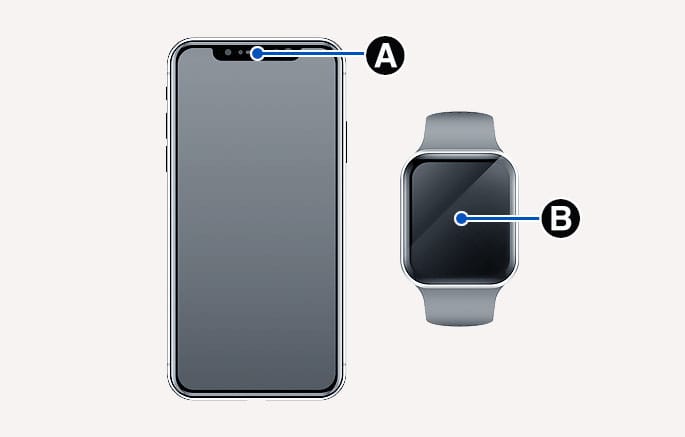
2C_SmartPhoneSample
-
Vergewissern Sie sich, dass die Position der NFC-Antenne auf dem Smartphone in Kontakt mit dem Authentifizierungspad des Fahrzeugs (kabelloses Ladepad) ist.
-
Die Position der NFC-Antenne auf dem Smartphone kann je nach Modell Ihres Telefons variieren. Wenden Sie sich für nähere Informationen an den Smartphone-Hersteller.
-
Bei manchen Smartphones funktioniert die NFC-Kommunikation je nach der internen Struktur des Smartphones möglicherweise nicht. Bewegen Sie das Smartphone zum Bedienen nach links oder rechts vom Authentifizierungspad des Fahrzeugs (kabelloses Ladepad).
-
-
-
Drücken Sie die Taste Speichern im Infotainmentsystem, um die Registrierung zu starten.
Nachdem der digitale Schlüssel (Smartphone) gespeichert ist, erscheint eine Meldung auf dem Infotainmentsystem.
-
Wenn Sie einen digitalen Schlüssel (Smartphone) erneut registrieren möchten, lesen Sie den Abschnitt „Löschung Ihres digitalen Schlüssels (Smartphone)“ und löschen Sie den digitalen Schlüssel (Smartphone), bevor Sie ihn erneut registrieren.
-
Während des Verfahrens zum Speichern des digitalen Schlüssels kann es zu einem Abbruch kommen, wenn:
-
Das Smartphone vom Authentifizierungspad des Fahrzeugs (kabelloses Ladepad) entfernt wird.
-
Das Infotainment System wird gewechselt
-
Das Fahrzeug ausgeschaltet ist.
-
Der Gang ist eingelegt.
-
-
Der Registrierungsvorgang wird nicht gestartet, wenn sich nicht beide Smart Keys im Fahrzeug befinden.
-
Bei manchen Smartphones kann es je nach interner Struktur vorkommen, dass das Verfahren nicht gestartet wird. Bewegen Sie das Smartphone zum Bedienen nach links oder rechts vom Authentifizierungspad des Fahrzeugs (kabelloses Ladepad) und versuchen Sie, das Smartphone zu registrieren.
Kontaktsteuerung des Digitalen Schlüssels
Der Fahrer kann die Tür ver- oder entriegeln, indem er das Smartphone auf den äußeren Türgriff legt, und das Fahrzeug kann gestartet werden, indem er das Smartphone auf das Authentifizierungspad des Fahrzeugs (kabelloses Ladepad) legt.
Die Position der NFC-Antenne auf dem Smartphone kann je nach Modell Ihres Telefons variieren. Wenden Sie sich für nähere Informationen an den Smartphone-Hersteller.
Ver-/Entriegeln der Türen
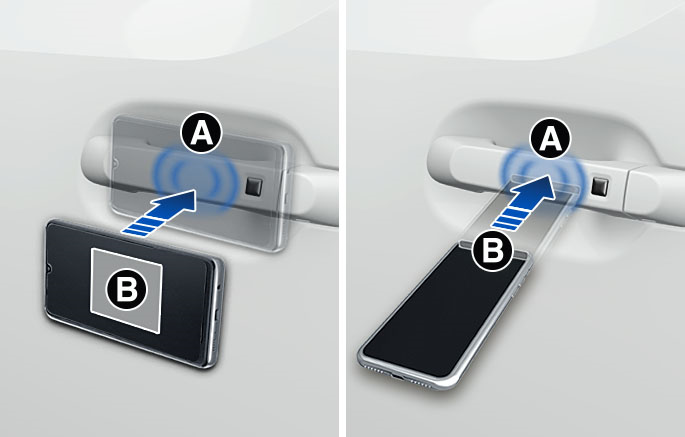
2C_OutsideDoorHandleTouchBySmartPhone
- Türgriffauthentifizierungspad
- NFC-Antenne
-
Wenn der Fahrer die NFC-Antenne des digitalen Schlüssels (Smartphone) für mehr als 2 Sekunden an das Authentifizierungsfeld [A] des Fahrer- oder Beifahrertürgriffs hält, wird die Tür ver- oder entriegelt.
-
30 Sekunden nach dem Entriegeln der Türen werden die Türen automatisch wieder verriegelt, sofern keine Tür geöffnet wurde.
-
Wenn der digitale Schlüssel für das Smartphone nicht funktioniert, versuchen Sie es erneut, nachdem Sie das Smartphone vom Authentifizierungsfeld des Türgriffs entfernt haben (mehr als 0,1 m).
In folgenden Fällen können Sie Ihr Fahrzeug nicht mit dem digitalen Schlüssel (Smartphone) verriegeln:
-
Der Smart-Key befindet sich im Fahrzeug.
-
Die Start/Stopp-Taste sich in Stellung ACC- oder EIN befindet.
-
Eine der Türen, die Motorhaube oder die Heckklappe sind geöffnet.
Fahrzeug starten
-
Nachdem Sie Ihren registrierten digitalen Schlüssel (Smartphone) auf das Fahrzeugauthentifizierungspad (kabelloses Ladepad) gelegt haben, treten Sie auf das Bremspedal und betätigen Sie die Start-/Stopp-Taste.
-
Nach dem Starten des Fahrzeugs kann der digitale Schlüssel (Smartphone) vom Authentifizierungspad des Fahrzeugs (kabelloses Ladepad) entfernt werden.
-
Bei manchen Smartphones funktioniert die NFC-Kommunikation je nach der internen Struktur des Smartphones möglicherweise nicht. Bewegen Sie das Smartphone zum Bedienen nach links oder rechts vom Authentifizierungspad des Fahrzeugs (kabelloses Ladepad).
Für weitere Informationen über die grundlegende Art, das Fahrzeug zu starten, siehe Abschnitt „Start/Stopp-Taste“ in Kapitel 6.
Wenn ein gemeinsam genutzter digitaler Schlüssel (Smartphone) zum ersten Mal verwendet wird, kann die Aktivierungszeit länger dauern.
-
Legen Sie den gemeinsam genutzten digitalen Schlüssel (Smartphone) auf das Authentifizierungspad am Türgriff, bis die Türverriegelung/-entriegelung des Fahrzeugs aktiviert wird.
-
Wenn ein gemeinsam genutzter digitaler Schlüssel (Smartphone) zum ersten Mal auf dem Authentifizierungspad des Fahrzeugs (kabelloses Ladepad) verwendet wird, kann der erste Start des Fahrzeugs fehlschlagen.
-
Nachdem die Türverriegelung/-entriegelung mit dem freigegebenen digitalen Schlüssel (Smartphone) aktiviert oder das Fahrzeug mit dem digitalen Schlüssel (Smartphone) auf dem Fahrzeug-Authentifizierungspad gestartet wurde, wird der digitale Schlüssel (Smartphone) im Fahrzeug registriert.
Das Fahrzeug kann gestartet werden, wenn das registrierte Smartphone auf das Fahrzeug-Authentifizierungspad (kabelloses Ladepad) gelegt wird. Lassen Sie daher keine Kinder oder Personen, die das System nicht kennen, unbeaufsichtigt, da dies zu schweren oder tödlichen Verletzungen führen kann. Außerdem sollten Sie das registrierte Smartphone stets bei sich führen, um einen Diebstahl des Fahrzeugs zu verhindern, wenn Sie das Fahrzeug verlassen.
Einschalten des Fahrzeugs mit einem Smart-Key. Führen Sie Ihren Smart-Key im Fahrzeug mit sich.
Löschen aller registrierten digitalen Schlüssel (Smartphone)
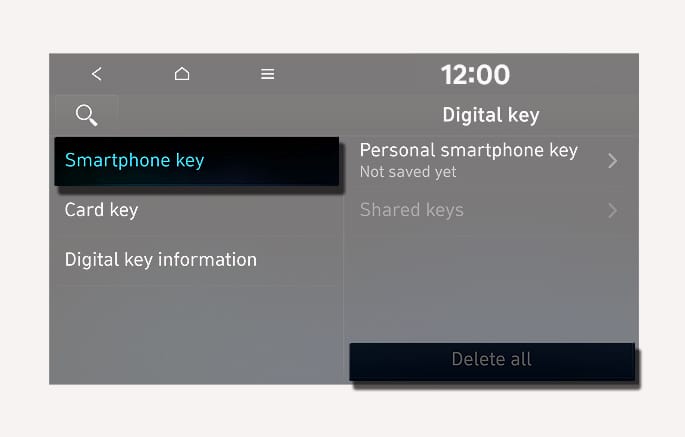
2C_AVNDeleteDigitalKey
Um alle registrierten digitalen Schlüssel (Smartphones) zu löschen, drücken Sie die
-
Die Schaltfläche Alle entfernen ist deaktiviert, wenn es keinen registrierten digitalen Schlüssel (Smartphone) gibt.
Löschen meines registrierten digitalen Schlüssels (Smartphone)
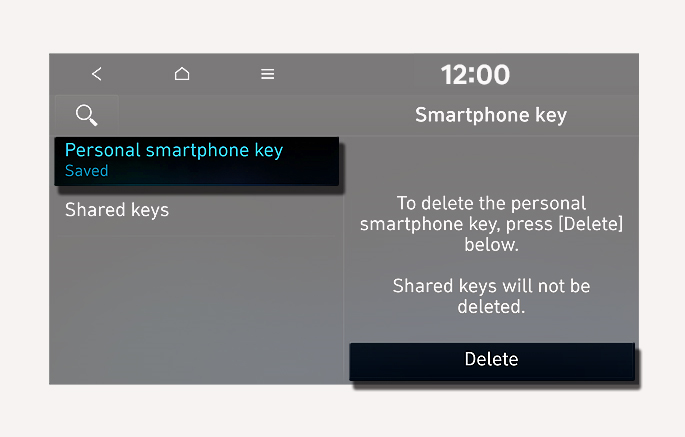
2C_AVNDeleteMySmartPhone
Um nur meinen registrierten digitalen Schlüssel (Smartphones) zu löschen, drücken Sie die
-
Wenn ein gemeinsamer digitaler Schlüssel (Smartphone) registriert ist, kann er nicht gelöscht werden.
-
Ein neues Smartphone kann registriert werden, nachdem der vorhandene digitale Schlüssel (Smartphone) im Menü „Persönliches Smartphone-Schlüssel“ gelöscht wurde (ausstattungsabhängig).
-
Wenn der registrierte digitale Schlüssel (Smartphone) gelöscht wird, wird auch der im Smartphone gespeicherte digitale Schlüssel gelöscht.
-
Wenn der digitale Schlüssel vom Smartphone gelöscht wird, wird auch der im Fahrzeug registrierte digitale Schlüssel (Smartphone) gelöscht.
-
Der im Fahrzeug registrierte gemeinsame digitale Schlüssel kann nicht einzeln gelöscht werden.
-
Auch wenn die Bluelink-App auf dem Smartphone gelöscht wird, wird der auf dem Smartphone gespeicherte digitale Schlüssel nicht gelöscht.
-
Die Verwaltung des auf dem Smartphone gespeicherten digitalen Schlüssels ist über die vom Smartphone-Hersteller bereitgestellte Anwendung des Digitalen Schlüssels möglich.